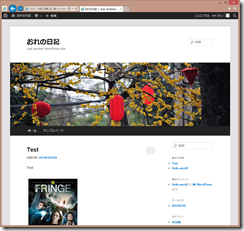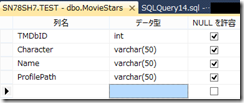Windows 10 Technical Preview に SQL Server 2014 Express をインストールしてDBを復元するテスト

Windows 10 Technical Preview では.NET3.5が有効化されていないので、あらかじめ有効にしてから、SQL Server 2014 Expressをインストールした。 せっかくWindows 10 Technical Previewが利用できるので、SQL Server 2014 Express をインストールし、FILESTREAMを含む既存DBバックアップから復元してみる。既存DBではSSDであるCドライブにFILESTREAMを配置しているので、同じようにFILESTREAMをCドライブに復元するようにする。デフォルトはDBバックアップフォルダ(ここではD:\SQLServer\DBBackup)になっている。 FILESTREAMの復元先フォルダを既定から変更する場合は、その復元パスは手入力でないとできない。また復元先DBがなくても、上書きにチェックしないと失敗する。 復元成功。 ASP.NET4.5ベースのWebアプリMovieJukeBoxも実行できた。 このままいけば、ホームシアター環境もWindows 10に問題なく移行できると思う。